Azure-beleid toewijzen om servers met Azure Arc te beheren
Fabrikam Onboarding heeft de machines toegevoegd aan servers met Azure Arc en wil er nu voor zorgen dat deze machines voldoen aan de basislijn voor rekenbeveiliging van Azure. In deze les leert u hoe u Azure-beleid toewijst aan uw servers met Azure Arc en hoe u de naleving ervan kunt bekijken.
Overzicht van Azure Policy
Azure Policy evalueert resources in Azure door de eigenschappen van deze resources te vergelijken met bedrijfsregels. Deze bedrijfsregels, zoals beschreven in JSON-indeling, worden ook wel beleidsdefinities genoemd. Om het beheer te vereenvoudigen, kunnen meerdere bedrijfsregels worden gegroepeerd in een beleidsinitiatief (ook wel een policySet genoemd). Zodra uw bedrijfsregels zijn gevormd, wordt de beleidsdefinitie of het initiatief toegewezen aan elk bereik van resources die ondersteuning voor Azure s. Bijvoorbeeld beheergroepen, abonnementen, resourcegroepen of afzonderlijke resources.
Azure Policy-gastconfiguratie is één type Azure Policy dat beschikbaar is voor servers met Azure Arc. Er zijn meer dan 50 ingebouwde Azure-beleidsregels die direct kunnen worden toegepast op servers met Azure Arc voor controle-instellingen, implementatie van extensies en herstel.
Azure Policy toewijzen
Hier wordt uitgelegd hoe u een Azure Policy toewijst om ervoor te zorgen dat uw Windows-servers met Arc voldoen aan de basislijn voor rekenbeveiliging van Azure.
Ga in een browser naar Azure Portal.
Blader in de portal naar Beleid en selecteer Toewijzingen in het linkerdeelvenster.
Selecteer Beleid toewijzen en vervolgens Beleidsdefinitie.
Zoekbeveiligingsbasislijn uit beschikbare definities en selecteer de beleidsdefinitie: Windows-machines moeten voldoen aan de vereisten van de Azure Compute-beveiligingsbasislijn voordat u naar de volgende stap gaat.
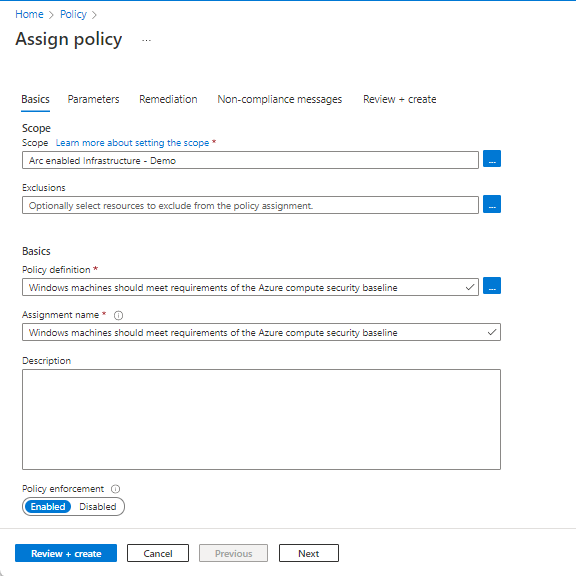
Stel de parameter Include Arc connected servers in op true.
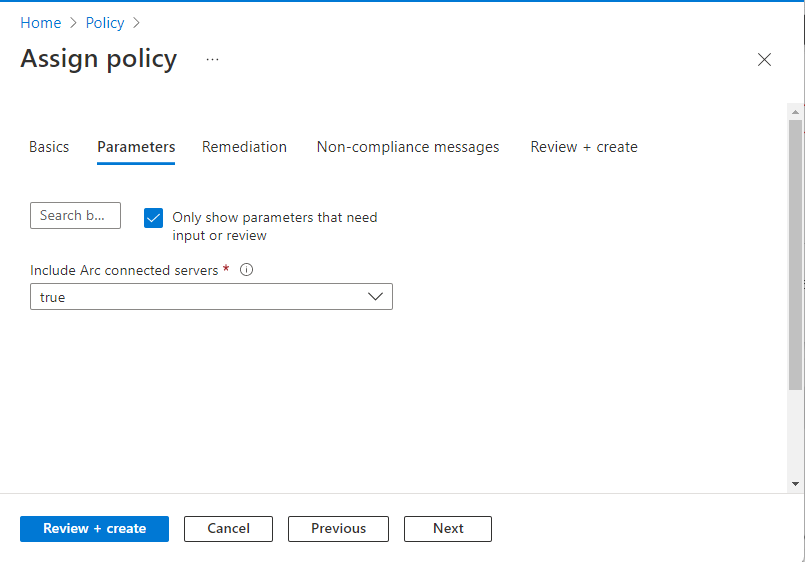
Selecteer Controleren en maken en Maken.
Op de pagina Azure Policy-toewijzingen wordt uw nieuwe Azure Policy-toewijzing weergegeven in de lijst met toewijzingen. Het duurt ongeveer 30 minuten voordat de opdracht van kracht wordt en wordt weergegeven in deze lijst.
Naleving weergeven
Nadat de Azure Policy-toewijzing is voltooid, kunt u de naleving van het beleid controleren en hersteltaken toewijzen om de naleving van resources te garanderen.
- Selecteer op dezelfde portalpagina voor Beleid de optie Naleving in het linkerdeelvenster.
- Selecteer op de Windows-computers van het beleid dat moet voldoen aan de vereisten van de Azure Compute-beveiligingsbasislijn om de nalevingsstatus ervan weer te geven.
- U kunt filteren op verschillende resourcetypen, naleving of locaties. Als u alleen de naleving van servers met Azure Arc wilt weergeven, selecteert u Alle resourcetypen en wijzigt u de selectie in alleen microsoft.hybridcompute/machines.
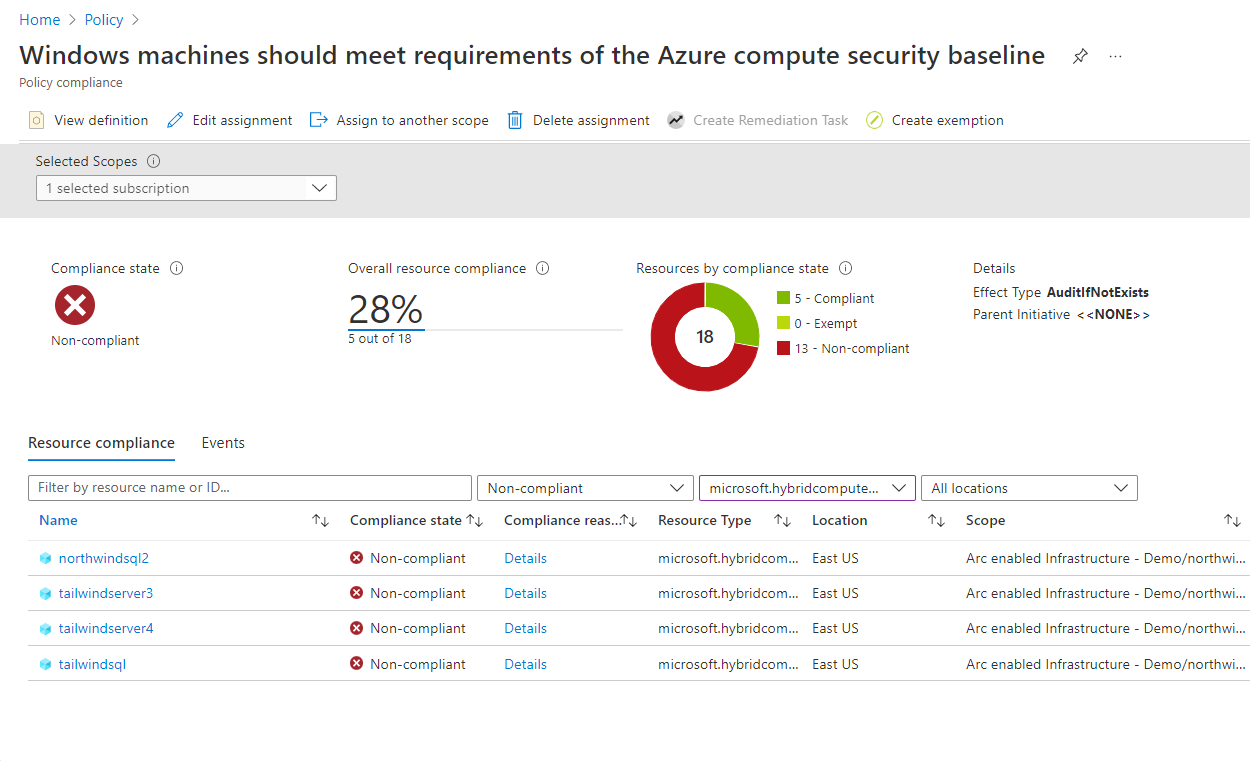
Op basis van de nalevingsstatus kunt u ervoor kiezen om toewijzing te bewerken, uitzonderingen te maken, een hersteltaak te maken of de toewijzing te verwijderen.